Cách chuyển ứng dụng sang thẻ nhớ microSD trên nhiều phiên bản Android – Thegioididong.com
Trong quá trình sử dụng điện thoại, bạn sẽ gặp vấn đề về việc bộ nhớ điện thoại không đủ dung lượng để lưu trữ. Bài viết sau đây sẽ hướng dẫn bạn cách di chuyển ứng dụng sang thẻ nhớ microSD trên nhiều phiên bản Android để lưu trữ được nhiều dung lượng hơn.
1. Một số thông tin cần biết trước khi thực hiện
Có một vài điều bạn cần lưu ý trước khi thực hiện thao tác di chuyển ứng dụng sang thẻ nhớ:
– Thông thường, tốc độ xử lý của thẻ nhớ sẽ chậm hơn so với bộ nhớ trong của máy. Vì vậy, sau khi chuyển ứng dụng sang thẻ nhớ, bạn sẽ thấy hiệu suất xử lý bị kém khi sử dụng các ứng dụng yêu cầu lượng tài nguyên lớn.
– Khi chọn thẻ, bạn nên chọn loại thẻ có tốc độ xử lý cao mà điện thoại bạn hỗ trợ sử dụng.
– Có một vài ứng dụng được cài đặt sẵn trên máy, trừ khi là bạn root máy, nếu không bạn sẽ không thể di chuyển chúng qua thẻ nhớ.
– Ở một số phiên bản Android cũ, bạn sẽ không thể sử dụng các tiện ích (Widget) được liên kết với ứng dụng nếu ứng dụng đó chuyển sang thẻ nhớ.

2. Dùng thẻ nhớ như bộ nhớ trong
Khi bạn muốn dùng thẻ như bộ nhớ trong, dữ liệu có thể bị xóa trong quá trình này, vì vậy cần phải sao lưu dữ liệu trước.
– Bước 1: Chèn thẻ vào điện thoại
Khi đã chèn thẻ vào điện thoại, một thông báo về thẻ SD mới sẽ xuất hiện, bạn nhấn vào Thiết lập (Set up).
– Bước 2: Chọn cách điện thoại bạn sẽ sử dụng thẻ
Bạn chọn Bộ nhớ điện thoại (Phone Storage) trên phiên bản Android 9.0 hoặc Sử dụng bộ nhớ trong (Use as Internal Storage) trên các phiên bản cũ hơn.
Một cách khác đó là bạn đi tới Cài đặt (Setting) ==> Lưu trữ, nhấn chọn thẻ nhớ, nhấn vào nút Menu và chọn Cài đặt lưu trữ (Storage Settings). Bạn chọn Định dạng làm bộ nhớ trong (Format as internal).
– Bước 3: Thông báo liệu bạn có muốn định dạng lại thẻ hay không?
Tiếp theo, màn hình thông báo sẽ xuất hiện và hỏi bạn có muốn định dạng lại thẻ hay không. Nếu bạn chọn vào Định dạng thẻ SD (Format SD Card) hoặc Xóa và định dạng (Erase & Format) thì thẻ nhớ của bạn sẽ bị xóa tất cả dữ liệu. Bạn cần cẩn thận ở bước này.
Bạn chọn Hủy (Cancel) nếu không muốn dữ liệu thẻ bị xóa mất.
– Bước 4: Hoàn tất
Trên phiên bản Android 9, bạn sẽ được thông báo về việc chuyển dữ liệu qua thẻ, bao gồm việc bạn có thể tiết kiệm được bao nhiêu dung lượng sau khi chuyển.
Nhấn Chuyển (Move Content) để hoàn thành việc di chuyển.
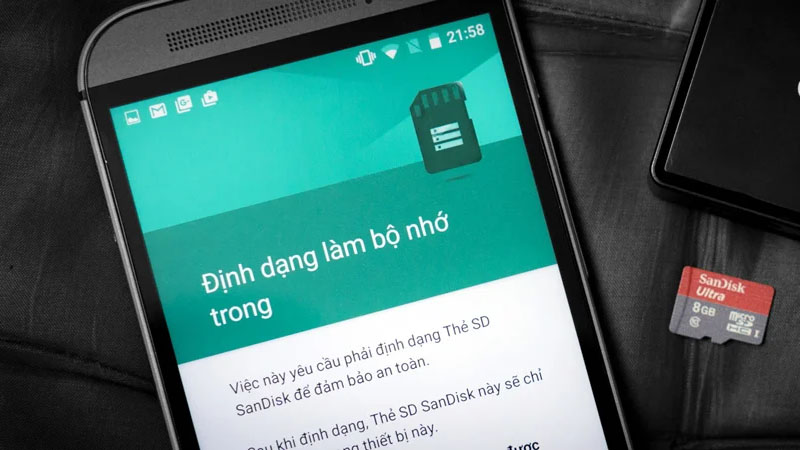
3. Chuyển dữ liệu ứng dụng sang thẻ nhớ
– Hệ điều hành Android 9.0 hoặc mới hơn
Để thực hiện thao tác di chuyển ứng dụng từ điện thoại sang thẻ nhớ, bạn thực hiện các bước như sau:
+ Bước 1: Bạn mở ứng dụng Cài đặt (Settings) ==> chọn mục Ứng dụng và thông báo (Apps & notifications) ==> chọn Thông tin ứng dụng (App info).
+ Bước 2: Chọn ứng dụng mà bạn muốn di chuyển.
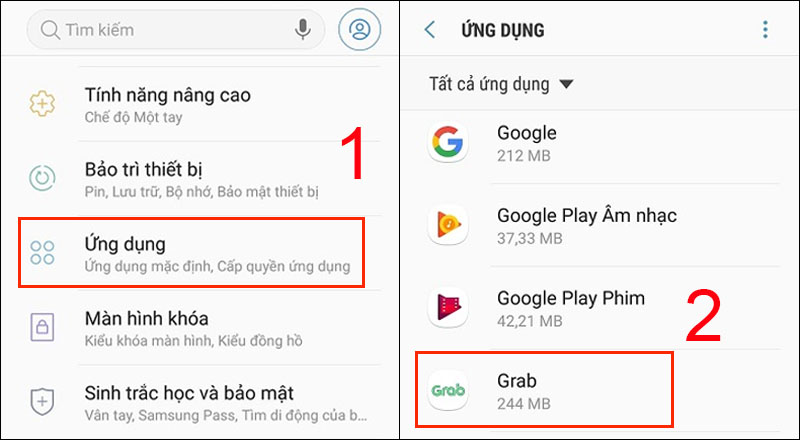
+ Bước 3: Nhấn chọn Lưu trữ (Storage). Nếu ứng dụng cho phép chuyển sang thẻ nhớ, nút Thay đổi (Change) sẽ xuất hiện và bạn nhấn vào đây.
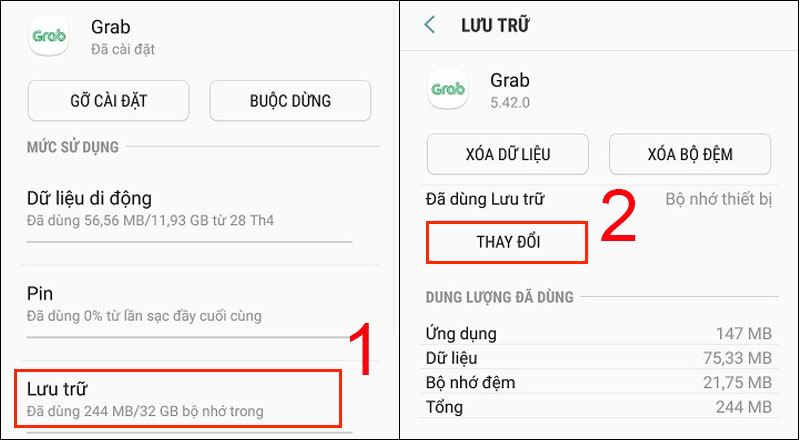
+ Bước 4: Bạn chọn Thẻ SD khi màn hình thông báo Thay đổi bộ nhớ xuất hiện. Sau đó giao diện sẽ được chuyển sang màn hình xác nhận, bạn chọn Di chuyển (Move) để hoàn tất.
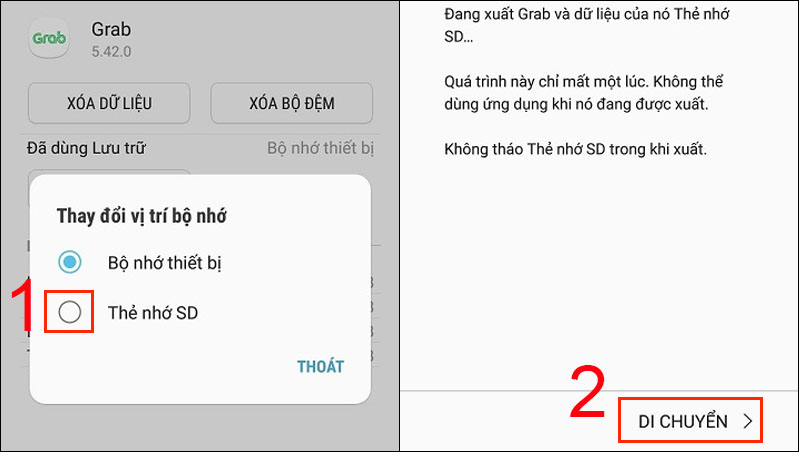
– Hệ điều hành Android 8.0 Oreo
Về cơ bản, các bước thực hiện việc di chuyển trên hệ điều hành Android 8.0 giống như trên Android 9.0.
+ Bước 1: Đi đến mục Cài đặt ==> chọn vào mục Ứng dụng và thông báo ==> chọn Thông tin ứng dụng.
+ Bước 2: Chọn ứng dụng mà bạn muốn di chuyển.
+ Bước 3: Chọn nút Lưu trữ. Nếu ứng dụng cho phép chuyển sang thẻ nhớ, nút Thay đổi (Change) sẽ xuất hiện và bạn nhấn vào.
+ Bước 4: Chọn thẻ SD và nhấn nút Di chuyển.
– Hệ điều hành Android 7.0 Nougat
Để thực hiện việc di chuyển, bạn thực hiện các thao tác sau đây:
+ Bước 1: Đi đến mục Cài đặt ==> chọn Ứng dụng (Apps).
+ Bước 2: Chọn ứng dụng bạn muốn di chuyển.
+ Bước 3: Đi đến mục Lưu trữ ==> nhấn chọn nút Thay đổi (Change), các ứng dụng hỗ trợ việc di chuyển thì sẽ xuất hiện nút này.
+ Bước 4: Chọn thẻ SD mà bạn muốn di chuyển đến và nhấn Di chuyển để hoàn tất.
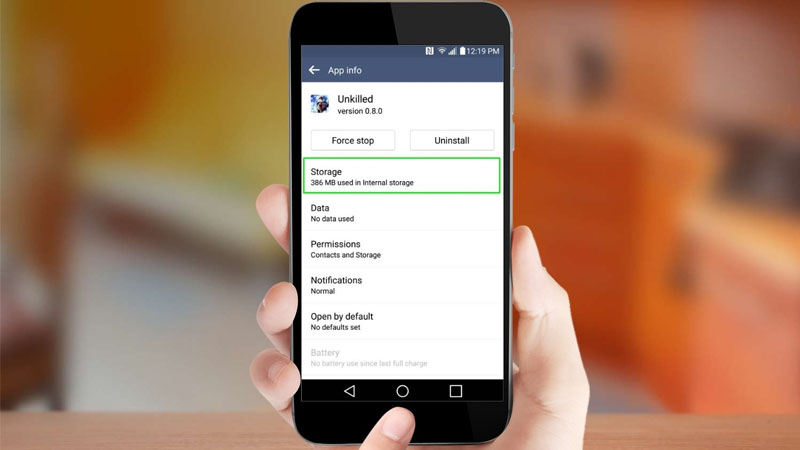
– Hệ điều hành Android 6.0 Marshmallow
Các bước thực hiện đều tương tự với Nougat.
+ Bước 1: Đi đến mục Cài đặt ==> chọn Ứng dụng.
+ Bước 2: Chọn ứng dụng mà bạn muốn chuyển.
+ Bước 3: Nhấn mục Lưu trữ ==> Chọn mục Thay đổi.
+ Bước 4: Chọn thẻ SD và nhấn Di chuyển để hoàn thành.
– Hệ điều hành Android 5.0 Lollipop
Các bước di chuyển như sau:
+ Bước 1: Truy cập Cài đặt ==> chọn Ứng dụng.
+ Bước 2: Chọn ứng dụng mà bạn muốn di chuyển.
+ Bước 3: Chọn mục Lưu trữ ==> chọn nút Di chuyển sang thẻ SD (Move to SD Card). Nút này sẽ chuyển sang màu xám khi thực hiện quá trình di chuyển, vì vậy bạn không nên can thiệp vào cho đến khi xong.
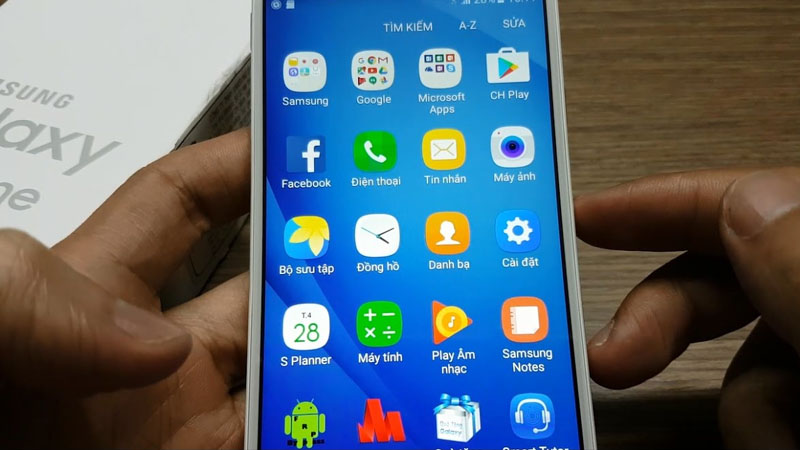
– Hệ điều hành Android 4.X và các phiên bản cũ hơn
Việc di chuyển ứng dụng qua thẻ nhớ trên các phiên bản Android 4.X như Kitkat, Jelly Bean, Ice Cream đều bị hạn chế do Google có ý muốn loại bỏ việc sử dụng thẻ.
Tuy nhiên, các nhà sản xuất vẫn muốn đưa tính năng này vào các sản phẩm của mình. Bạn có thể thực hiện theo các bước dưới đây:
+ Bước 1: Đi đến mục Cài đặt ==> chọn Ứng dụng.
+ Bước 2: Chọn ứng dụng mà bạn muốn di chuyển.
+ Bước 3: Chọn Di chuyển đến thẻ SD. Nếu nút này không có xuất hiện, nghĩa là ứng dụng không thể chuyển hoặc điện thoại của bạn không hỗ trợ việc di chuyển này.

Cảm ơn bạn đã theo dõi và hẹn gặp lại ở các bài viết sau.
Một số sản phẩm điện thoại Android đang được kinh doanh tại Thế Giới Di Động:
- Share CrocoBlock key trọn đời Download Crocoblock Free
- Cung cấp tài khoản nghe nhạc đỉnh cao Tidal Hifi – chất lượng âm thanh Master cho anh em mê nhạc.
- Danh Sách Diễn Đàn Chất Lượng Có Chọn Lọc – Dịch Vụ Marketing Online
- Chia sẻ trải nghiệm tài khoản ExpressVPN Premium 2021
- MindValley- nơi tập trung các khóa học phát triển bản thân xuất sắc nhất 2020
- Hướng dẫn cách kiểm tra cước thuê bao trả sau Viettel, Mobifone, Vinaphone | Cập nhập đầu số
- Bản đồ TP Buôn Ma Thuột – Đắk Lắk – Địa Ốc Thông Thái
Bài viết cùng chủ đề:
-
Cách reset Wifi FPT, đặt lại modem wifi mạng FPT
-
9 cách tra số điện thoại của người khác nhanh chóng, đơn giản – Thegioididong.com
-
Top 4 smartphone chạy chip Snapdragon 820 giá rẻ đáng mua – Tin công nghệ mới nhất – Đánh giá – Tư vấn thiết bị di động
-
Top 30 bộ phim Hàn có rating cao nhất mọi thời đại – Chọn Thương Hiệu
-
Top 9 game về chiến tranh Việt Nam bạn nên trải nghiệm ngay
-
EXP là gì? Ý nghĩa EXP trong game và các lĩnh vực khác
-
phần mềm encode sub – Chia sẻ thủ thuật phần mềm, máy tính, game mới nhất
-
Cách bật đèn pin trên điện thoại Android, iPhone
-
Cách kích hoạt iphone lock không cần sim ghép đơn giản nhất năm 2021
-
【#1 Review】Kem body queen perfect có phải kem trộn không
-
Hướng Dẫn Cách Chạy Xe Tay Côn Lên Dốc Xuống Dốc An Toàn
-
Cách rút tiền bằng mã QR VietinBank không cần đến thẻ
-
Nguyên nhân và cách khắc phục máy tính không tạo được new folder
-
Kích hoạt Bộ gõ Bàn phím tiếng Trung ⇒ Win 7, 8, 10, Mac (Update 2021)
-
400 – 450 triệu nên mua xe ô tô mới nào 2021?
-
9 phần mềm ghép nhạc vào video trên máy tính miễn phí